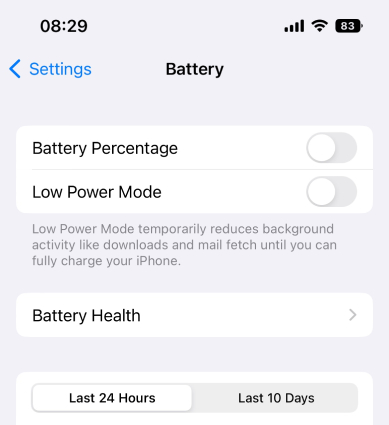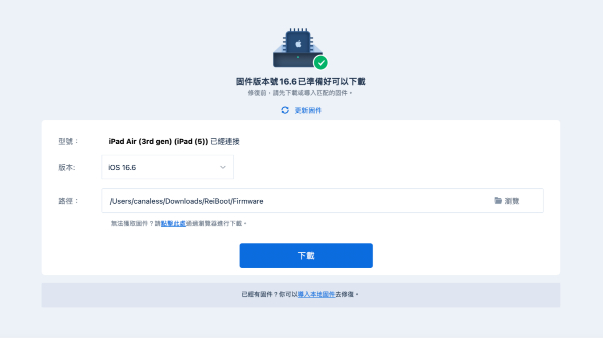iPhone 15 電池百分比顯示教程
Barbara Wagner/ 2024-09-10 / iPhone 15
蘋果對 iPhone 15/iPhone 16的電池壽命和容量進行了大幅改進。通過啟用電池百分比顯示,您可以更好地管理 iPhone 15/iPhone 16的使用情況,並了解電池壽命是否真的有所改善。
在本文中,我們將為您介紹如何在 iPhone 15/iPhone 16上顯示電池百分比,並幫助您獲得更多有關修復電池問題和保護電池的有用提示。
- 第一部分:如何在 iPhone 15/iPhone 16上顯示電池百分比【3種方法】
- 第二部分:修復 iPhone 15/iPhone 16上未顯示電池百分比或電池快速耗盡的問題
- 第三部分:在 iPhone 15/iPhone 16上保護電池的有用提示
第一部分:如何在 iPhone 15/iPhone 16上顯示電池百分比【3種方法】
1. 在設置中啟用電池百分比
以前,iPhone 的電池百分比只能在控制中心中查看。但從 iOS 16 開始,隨時都可以在右上角的電池圖標旁顯示電池百分比。因此,在 iPhone 15/iPhone 16上也可以進行相同操作。
- 在 iPhone 15/iPhone 16上打開設置。向下滾動並點擊 "電池"。
然後切換 "電池百分比" 選項。就是這樣。

2. 在主屏幕或鎖定屏幕上添加電池小工具
第一種方法解決了大多數人關於如何在 iPhone 15/iPhone 16上顯示電池百分比的疑慮。但右上角的數字相對較小。如果您想在 iPhone 15/iPhone 16屏幕上顯示更大的電池百分比並快速查看,則可以嘗試添加一個電池小工具。它可以顯示在鎖定屏幕和主屏幕上。
相關閱讀:修復 iPhone 電量顯示異常/iPhone 電量顯示不見
在鎖定屏幕上添加iPhone電量顯示小工具
- 長按鎖定屏幕後點擊 "自訂" 或前往 "設置" > "壁紙"。
- 選擇鎖定屏幕,然後點擊時鐘下方的“加入小工具”。
點擊 "電池",將電池小工具拖放到上方的鎖定畫面,就完成了。

在主屏幕上添加電量顯示小工具
- 長按主屏幕,直到應用程序開始移動和震動,然後點擊 "+" 圖標。
- 向下滾動屏幕,選擇 "電池" 選項。
選擇您想要的電量顯示小工具,然後點擊 "加入小工具" 和 "完成"。

3. 問 Siri 我的電池百分比是多少
無需任何設置,您也可以知道 iPhone 的電池情況,甚至無需查看 iPhone 屏幕。這就是使用 Siri。使用 "Siri" 命令,詢問 Siri 您的 iPhone 15/iPhone 16上剩餘的電池百分比。簡單,對吧?
第二部分:修復 iPhone 15/iPhone 16上未顯示電池百分比或電池快速耗盡的問題
新 iOS 或新 iPhone 上最常見的問題之一就是電池問題。如果在 iPhone 15/iPhone 16上未顯示電池百分比或新 iPhone 的電池快速耗盡,您該怎麼辦?
一方面,一般的重新啟動或重置有所幫助。另一方面,軟件可能存在會耗盡電池的 bug。如何解決這些 iOS 軟件問題?嘗試使用 Tenorshare ReiBoot。它是一款專業的 iOS 系統修復工具,可以在幾個點擊內解決電池問題。
在您的電腦上下載並運行 ReiBoot。點擊「開始」。使用一根高速連接線將您的 iPhone 連接到電腦。

點擊「立即修復」,然後在下一個畫面中選擇「標準修復」,這不會丟失數據。

接下來,下載適用的固件包,將您的 iPhone 15/iPhone 16更新到最新的 iOS 版本。

固件下載完成後,開始修復過程。

幾分鐘後,將顯示成功消息。您的 iPhone 將重新啟動,電池將正常運作。

第三部分:在 iPhone 15/iPhone 16上保護電池的有用提示
現在您知道如何在 iPhone 15/iPhone 16上顯示電池百分比以及如何解決電池問題。此外,還有更多可以做的事情,以更好地保護您的 iPhone 15/iPhone 16電池。看看我們下面列出的內容:
- 打開自動亮度調節或降低屏幕亮度
- 在 iPhone 16 上使用 Wi-Fi 而不是蜂窩數據
- 對不常使用的應用程序關閉後台應用程序刷新
- 對某些應用程序關閉位置服務
- 將您的 iPhone 更新到最新的軟件
- 停止從多任務視圖中關閉應用程序
結論
我們在上面解釋了如何通過3種方法在 iPhone 15/iPhone 16上顯示電池百分比百分比。您可以在設置中打開電池百分比百分比,添加電池小工具或者只需問 Siri。對於可能無法避免的電池耗盡或未顯示電池百分比的問題,我們建議使用 Tenorshare ReiBoot 來修復 iOS 系統並解決 iPhone 電池問題。